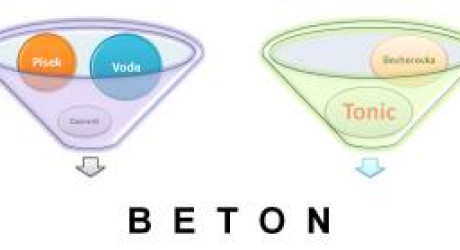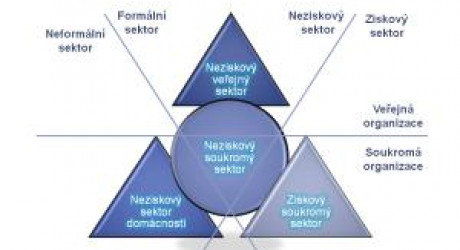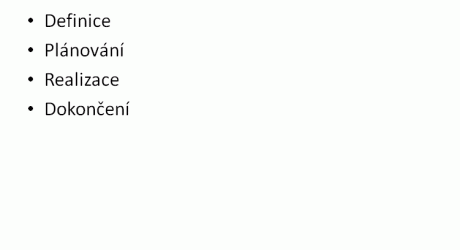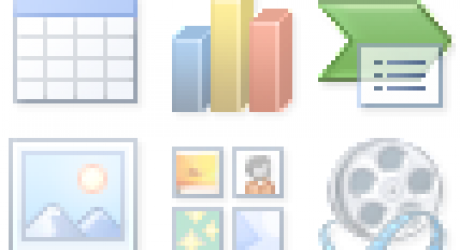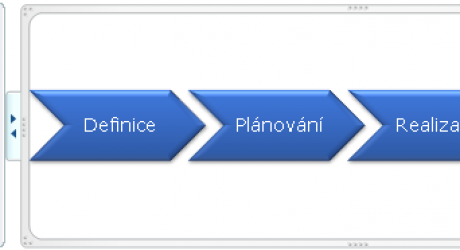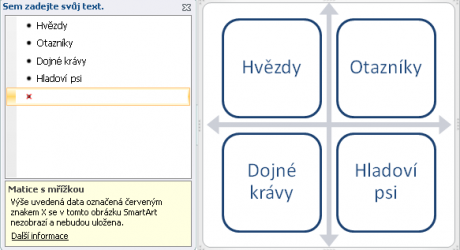T&T 7 - Jak na PowerPoint - SmartArt
Jak rozpohybovat PowerPoint a cíleně využívat možnosti tohoto nejpoužívanějšího prezentačního softwaru? Čím opepřit vaši prezentaci? Další tipy a triky jsou tady.
SmartArt - vizualizace obsahu
SmartArt jsou předdefinované grafické objekty sloužící k vizualizaci textu s podporou formátování (stínování, zrcadlení, 3D efektů apod.). Jde o typ vektorové grafiky, která se poprvé objevila v Office 2007. Možnost vytváření SmartArt máme v aplikacích PowerPoint, Word, Excel a Outlook (pouze u e-mailu).
Pomocí SmartArt můžeme snadno docílit lepší vypovídací schopnosti, pochopení a znázornění informace, než v případě samotného textu. Obrázky SmartArt můžeme využít například k vytvoření organizačního diagramu, zobrazení hierarchie, ilustraci fází v procesu, zobrazení vztahů mezi objekty apod. Zatímco grafy slouží zejména k vizualizaci čísel/trendů/podílů, u SmartArt máme větší možnosti práce s textem.
Vytvoření SmartArt
Existují tři jednoduché způsoby vytvoření obrázku SmartArt:
1. Vložení přes kartu Vložení - Ilustrace - SmartArt jde shodně ve všech aplikacích.

2. V PowerPointu máme při vložení nového snímku možnost použít ikonu pro vložení obsahu

3. Užitečnou možností je převod textu na SmartArt. V PowerPointu postupujeme tak, že vybereme text, který má být obsažen ve SmartArtu a zvolíme na kartě Domů - Odstavec - Převést na obrázek SmartArt nebo obdobně přes příkaz z místní nabídky.

Při volbě rozložení bychom měli mít představu, co by mělo grafické řešení zobrazovat a jakého vzhledu chceme dosáhnout. Pro základní orientaci:
- Seznam: zobrazení nesousledných informací
- Proces: zobrazení fází procesu nebo časovou souslednost
- Cyklus: nepřetržitý opakující se proces
- Hierarchie: organizační diagram nebo rozhodovací strom
- Relace: ilustrace propojení, vyvažovací šipky, Vennův diagram
- Matice: zobrazení součástí ve vztahu k celku
- Jehlan: zobrazení poměrných vztahů s největší součástí dole či nahoře
- Obrázek: různé grafické doplňky typu rámeček a popisek
Jestliže jsme si vybrali rozložení a SmartArt do dokumentu vložili, doplníme do obrázku text. I zde máme více možností - přes podokno vlevo od SmartArtu nebo vepsáním přímo do prvků obrazce.

Pokud podokno Text není otevřené, můžeme ho zobrazit poklepáním na úzký svislý pruh se šipkami na levé straně obrázku. Úpravou textu v podokně se SmartArt automaticky aktualizuje.
Podle zvoleného rozložení bude každá odrážka v podokně Text reprezentována v SmartArt jako nový tvar nebo jako odrážka uvnitř tvaru. Podokno Text je výhodné používat při velkém množství textu, nebo když potřebujeme místo pro uspořádání vkládaných textů. Některá rozložení mají pevně stanovený počet tvarů. V případě, že budeme zapisovat text pro tvar, který nemůže vzniknout, zobrazí se v podokně Text červený křížek vedle obsahu.

Text v Podokně textu lze text formátovat obvyklým způsobem (typ písma, velikost písma,...), provedené formátování se v Podokně Textu nezobrazuje. Všechny provedené změny formátu se zobrazí přímo ve SmartArt.
Animace SmartArt
Animace pro SmartArt mají určitá specifika (podobně jako animace grafů). Animovat můžeme celý SmartArt najednou nebo po částech. Animace po částech je možná pouze v pořadí, v jakém jsou prvky vloženy, případně v obráceném pořadí. Spojovací čáry jsou vždy s tvarem a nelze je animovat samostatně.
Zde jsou ukázky možných použití SmartArt.



Autor: Ing. Miroslav Lorenc
O autorovi:
Absolvoval Vysokou školu ekonomickou v Praze, Fakultu financí a účetnictví, obor Hospodářská politika a správa – Účetnictví a finanční řízení podniku, vedlejší specializaci Psychologie a sociologie řízení. V současné době studuje doktorské studium na Fakultě podnikohospodářské. Na Vysoké škole ekonomie a managementu VŠEM působí jako odborný garant oblasti Informatiky a jako lektor předmětu Podniková informatika.